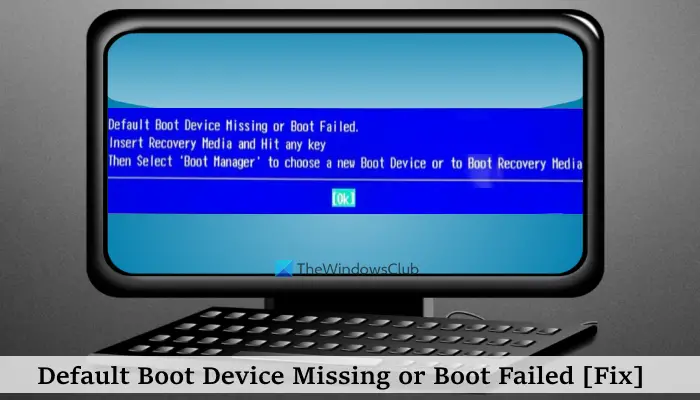சில பயனர்கள் தங்கள் கணினியைத் தொடங்கும்போது, அது துவக்கப்படாது என்று இந்த சிக்கலைப் பற்றி புகார் கூறியுள்ளனர். மாறாக, ஏ இயல்புநிலை துவக்க சாதனம் காணவில்லை அல்லது துவக்கம் தோல்வியடைந்தது அவர்களின் விண்டோஸ் 11/10 சிஸ்டத்தில் நீல நிற திரை காட்டப்படும். துவக்க வரிசை அல்லது துவக்க வரிசை சரியாக இல்லை, விண்டோஸ் துவக்க கோப்புகள் சிதைந்துள்ளன, கணினி பகிர்வு செயலில் அமைக்கப்படவில்லை, ஹார்ட் டிரைவிலேயே சிக்கல் உள்ளது போன்றவற்றால் இந்த பிழை ஏற்படலாம். கீழே நீங்கள் முழுமையான பிழை செய்தியைக் காணலாம். இந்த பிரச்சனைக்கு:
இயல்புநிலை துவக்க சாதனம் காணவில்லை அல்லது துவக்கம் தோல்வியடைந்தது.
netflix com nethelp code ui 113மீட்பு மீடியாவைச் செருகவும் மற்றும் எந்த விசையையும் அழுத்தவும்
புதிய துவக்க சாதனத்தைத் தேர்வுசெய்ய அல்லது மீட்டெடுப்பு மீடியாவைத் துவக்க 'பூட் மேனேஜர்' என்பதைத் தேர்ந்தெடுக்கவும்
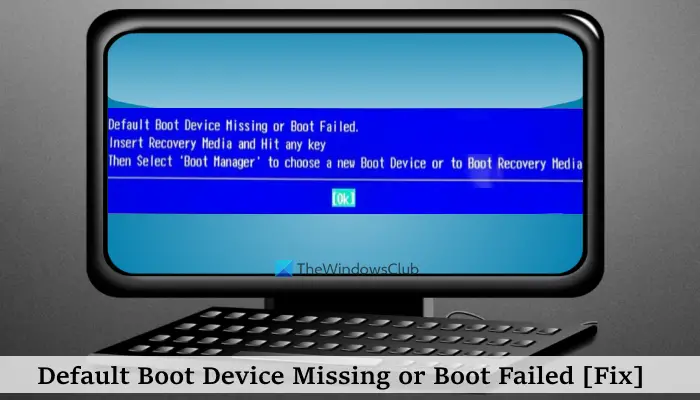
இயல்புநிலை துவக்க சாதனம் காணவில்லை அல்லது துவக்கம் தோல்வியடைந்தது [சரி]
சரி செய்ய இயல்புநிலை துவக்க சாதனம் காணவில்லை அல்லது துவக்கம் தோல்வியடைந்தது பிழை விண்டோஸ் 11/10 , பின்வரும் திருத்தங்களைப் பயன்படுத்தவும். அதற்கு முன், உங்கள் கணினியை மறுதொடக்கம் செய்யுங்கள் பாதிக்கப்பட்ட பயனர்களில் ஒருவருக்கு இது வேலை செய்தது.
- துவக்க வரிசை மற்றும் துவக்க பயன்முறையை சரிபார்க்கவும்
- துவக்க உள்ளமைவு தரவு கோப்பை மீண்டும் உருவாக்கவும்
- நிறுவல் மீடியாவைப் பயன்படுத்தி விண்டோஸ் தொடக்க பழுதுபார்ப்பைச் செய்யவும்
- முதன்மை பகிர்வு செயலில் உள்ளதா என்பதை உறுதிப்படுத்தவும்
- பயாஸ் அமைப்புகளை இயல்புநிலைக்கு மீட்டமைக்கவும்
- ஹார்ட் டிஸ்க்கை சரிபார்க்கவும்.
இந்த தீர்வுகளை ஒவ்வொன்றாக சரிபார்க்கலாம்.
1] துவக்க வரிசை மற்றும் துவக்க பயன்முறையை சரிபார்க்கவும்
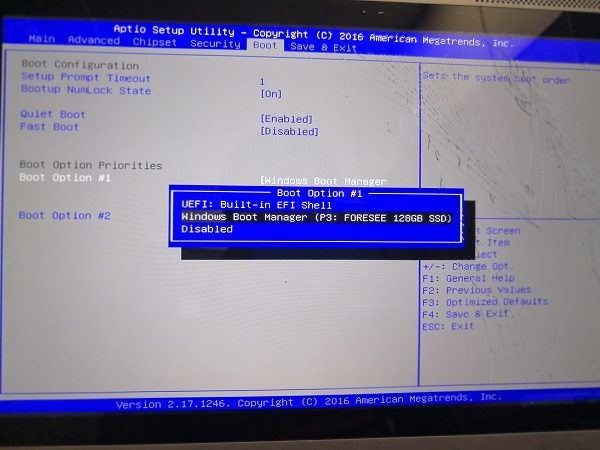
இதை சரி செய்வதற்கான முக்கியமான தீர்வுகளில் இதுவும் ஒன்று இயல்புநிலை துவக்க சாதனம் காணவில்லை அல்லது துவக்கம் தோல்வியடைந்தது உங்கள் விண்டோஸ் 11/10 சிஸ்டத்தில் பிரச்சனை. துவக்க வரிசை அல்லது துவக்க வரிசை மாற்றப்பட்டு உங்கள் ஹார்ட் டிஸ்க் 2 இல் வைக்கப்பட்டால் nd அல்லது துவக்க முன்னுரிமையில் வேறு ஏதேனும் நிலை இருந்தால், உங்கள் கணினியை துவக்க முடியாது மற்றும் இந்த பிழை செய்தி தோன்றலாம். எனவே, நீங்கள் முதலில் துவக்க வரிசையை சரிபார்த்து அதை சரிசெய்ய வேண்டும். கூடுதலாக, சரியான துவக்க முறை தேர்ந்தெடுக்கப்பட்டுள்ளதா என்பதையும் உறுதிப்படுத்திக் கொள்ளுங்கள். சரிபார்க்க மற்றும் துவக்க வரிசையை மாற்றவும் மற்றும் துவக்க பயன்முறை, இந்த வழிமுறைகளைப் பின்பற்றவும்:
- விண்டோஸ் 11/10 பிசி அல்லது மடிக்கணினியை அணைக்கவும்
- பவர் பட்டனை அழுத்தி, பயாஸ் அமைப்பிற்குள் நுழைய உங்கள் பிசி/லேப்டாப் ஆதரிக்கப்படும் செயல்பாட்டு விசையை மீண்டும் மீண்டும் அழுத்தவும். எடுத்துக்காட்டாக, நீங்கள் HP லேப்டாப்/கணினியைப் பயன்படுத்துகிறீர்கள் என்றால், பயாஸ் அமைப்பை அணுக F10 விசையைப் பயன்படுத்தவும்.
- BIOS அமைப்பில், என்பதற்கு மாறவும் துவக்கு அம்புக்குறி விசைகளைப் பயன்படுத்தி தாவலை
- துவக்க முன்னுரிமை பயன்முறையைப் பார்க்கவும் அல்லது துவக்க விருப்பத்தின் முன்னுரிமை . உங்கள் பூட் ஹார்ட் டிஸ்க் முதல் நிலையில் இல்லை என்றால், உங்கள் ஹார்ட் டிஸ்க்கை மேலே அமைக்க துவக்க வரிசையை மாற்றவும். நீங்கள் அம்புக்குறி விசைகளைப் பயன்படுத்த வேண்டும், பின்னர் அதை அழுத்தவும் உள்ளிடவும் அமைக்க விசை துவக்க விருப்பத்தின் முன்னுரிமை
- இப்போது அமைக்கவும் துவக்க முறை செய்ய மரபு ஆதரவு (MBR பகிர்வு வட்டைப் பயன்படுத்தினால்) அல்லது UEFI (ஜிபிடி சிஸ்டம் டிஸ்க்கைப் பயன்படுத்தினால்) அதே டேப்பில் கிடைக்கும்
- அழுத்தவும் F10 சூடான விசை சேமிக்க மற்றும் வெளியேறும் .
இப்போது உங்கள் கணினி துவக்க வேண்டும் மற்றும் சிக்கல் சரி செய்யப்படும்.
2] நிறுவல் மீடியாவைப் பயன்படுத்தி விண்டோஸ் ஸ்டார்ட்அப் பழுதுபார்க்கவும்
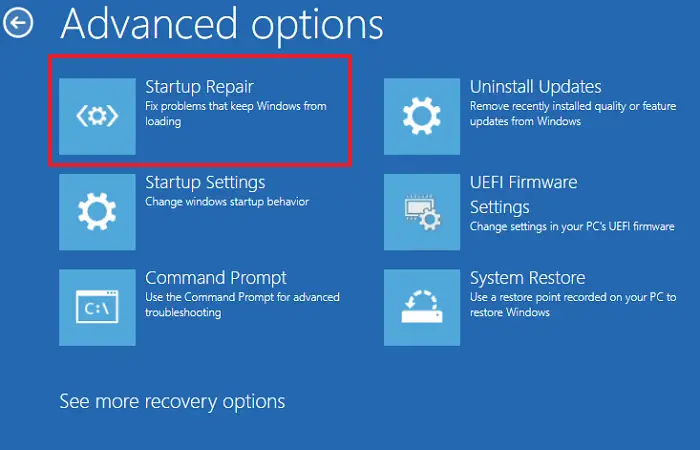
தொடக்க பழுது விண்டோஸ் 11/10 இன் உள்ளமைக்கப்பட்ட அம்சமாகும். ஆப்பரேட்டிங் சிஸ்டத்தைத் தொடங்குவதற்குத் தேவையான பூட் பைல்களில் ஏதேனும் சிக்கல் இருந்தால், ஸ்டார்ட்அப் ரிப்பேர் அம்சம் அந்தக் கோப்புகளைக் கண்டுபிடித்து சரிசெய்ய உதவும். உங்கள் கணினியில் துவக்க முடியாது என்பதால், நீங்கள் செய்ய வேண்டும் நிறுவல் ஊடகத்தைப் பயன்படுத்தி தொடக்க பழுதுபார்ப்பைச் செய்யவும் உங்கள் விண்டோஸ் 11/10 சிஸ்டத்திற்கு.
நீங்கள் முதலில் வேண்டும் விண்டோஸ் துவக்கக்கூடிய USB ஐ உருவாக்கவும் அல்லது டிவிடி டிரைவ் வேறொரு சிஸ்டத்தைப் பயன்படுத்தி உங்கள் கணினியுடன் இணைக்கவும். இப்போது நிறுவல் ஊடகத்திலிருந்து துவக்கவும் மற்றும் விண்டோஸ் நிறுவல் அமைப்பு தோன்றும். நிறுவல் செயல்முறையை நீங்கள் செய்ய வேண்டியதில்லை. அதற்கு பதிலாக, விண்டோஸ் நிறுவல் அமைப்பில், கிளிக் செய்யவும் உங்கள் கணினியை சரிசெய்யவும் விருப்பம்.
இப்போது தேர்ந்தெடுக்கவும் பிழையறிந்து > மேம்பட்ட விருப்பங்கள் > தொடக்க பழுது . நோயறிதலைத் தொடங்கவும் சிக்கல்களைச் சரிசெய்யவும் கொடுக்கப்பட்ட வழிமுறைகளைப் பின்பற்றவும். இது வேலை செய்ய வேண்டும்.
தொடர்புடையது: விண்டோஸ் கணினியில் துவக்க மெனுவில் ஹார்ட் டிரைவ் காட்டப்படவில்லை
3] துவக்க உள்ளமைவு தரவு கோப்பை மீண்டும் உருவாக்கவும்
BCD கோப்பை மீண்டும் உருவாக்கவும் . BCD அல்லது Boot Configuration Data என அழைக்கப்படும் உங்கள் Windowsஐ எவ்வாறு தொடங்குவது என்பது குறித்த பூட் உள்ளமைவு அளவுருக்கள் உள்ளன. உள்ளமைவு கோப்பு சிதைந்தால், நீங்கள் BCD அல்லது பூட் உள்ளமைவு தரவு கோப்பை மீண்டும் உருவாக்க வேண்டும். பொதுவாக, BCD சிதைந்தால், அது துவக்க முடியாத சூழ்நிலைகளில் விளைகிறது
4] முதன்மை பகிர்வு செயலில் உள்ளதா என்பதை உறுதிப்படுத்தவும்
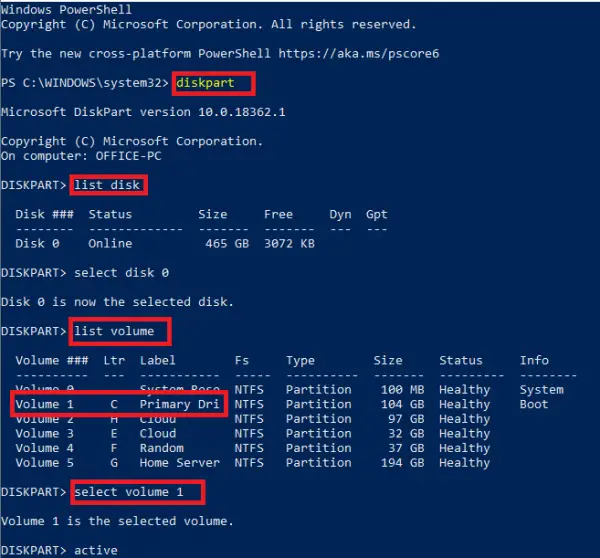
குரோம் பதிவிறக்கம் தோல்வியுற்றது
விண்டோஸ் அமைந்துள்ள அல்லது நிறுவப்பட்ட முதன்மை பகிர்வு செயலில் உள்ள பகிர்வாக அமைக்கப்படவில்லை என்றால், விண்டோஸும் துவக்கத் தவறிவிடும், இதை நீங்கள் பார்க்கலாம். இயல்புநிலை துவக்க சாதனம் காணவில்லை அல்லது துவக்கம் தோல்வியடைந்தது பிழை. எனவே, இதை சரிசெய்ய, முதன்மை பகிர்வு செயலில் உள்ள பகிர்வாக அமைக்கப்பட்டுள்ளதா என்பதை உறுதிப்படுத்தவும். மீண்டும், நீங்கள் விண்டோஸில் துவக்க முடியாததால், அதற்கு நீங்கள் விண்டோஸ் நிறுவல் ஊடகத்தைப் பயன்படுத்த வேண்டும். நிறுவல் ஊடகத்தை இணைத்து, பின்வரும் படிகளைப் பின்பற்றவும்:
- எப்பொழுது விண்டோஸ் அமைப்பு நிறுவல் மீடியாவை இணைத்த பிறகு திரை தோன்றும், பயன்படுத்தவும் உங்கள் கணினியை சரிசெய்யவும் விருப்பம்
- என்பதைத் தேர்ந்தெடுக்கவும் சரிசெய்தல் விருப்பம்
- அணுகல் மேம்பட்ட விருப்பங்கள் மற்றும் கிளிக் செய்யவும் கட்டளை வரியில் உயர்த்தப்பட்ட CMD சாளரத்தைத் திறக்க
-
diskpartகட்டளையைத் தட்டச்சு செய்து அழுத்தவும் உள்ளிடவும் -
list diskகட்டளையை இயக்கவும், கிடைக்கும் ஹார்ட் டிஸ்க்குகள் கட்டளை வரியில் சாளரத்தில் தோன்றும் வட்டு 0 , வட்டு 1 , வட்டு 2 , முதலியன, வட்டு அளவு மற்றும் பிற தகவல்கள் - உங்கள் வன் வட்டைத் தேர்ந்தெடுக்கவும். எடுத்துக்காட்டாக, உங்கள் ஹார்ட் டிஸ்க் 0 ஆக இருந்தால், அதைத் தேர்ந்தெடுக்க
select disk 0கட்டளையை இயக்கவும் -
list partitionஅல்லதுlist volumeகட்டளையை இயக்கவும். - இப்போது விண்டோஸ் நிறுவப்பட்ட முதன்மை பகிர்வைத் தேர்ந்தெடுக்கவும். எனவே, பகிர்வு 1 இல் விண்டோஸ் நிறுவப்பட்டிருந்தால்,
select partition 1கட்டளையை இயக்கவும் - இறுதியாக,
activeகட்டளையை இயக்கவும், உங்கள் முதன்மை பகிர்வு செயலில் அமைக்கப்படும் - CMD சாளரத்தை மூடு
- நிறுவல் மீடியா USB அல்லது DVD டிரைவைத் துண்டித்து உங்கள் கணினியை மறுதொடக்கம் செய்யவும்
- இப்போது கணினி முதன்மை பகிர்வைக் கண்டறிந்து விண்டோஸை துவக்க வேண்டும்.
5] பயாஸ் அமைப்புகளை இயல்புநிலைக்கு மீட்டமைக்கவும்
மேலே உள்ள தீர்வுகள் உதவாது மற்றும் விண்டோஸ் இயக்க முறைமையை துவக்க அல்லது ஏற்றுவதில் தோல்வியுற்றால், நீங்கள் செய்ய வேண்டும் பயாஸ் அமைப்புகளை இயல்புநிலைக்கு மீட்டமைக்கவும் . பயாஸை இயல்புநிலை மதிப்புகளுக்கு மீட்டமைத்த பிறகு, நீங்கள் துவக்க வரிசை, துவக்க முறை போன்றவற்றையும் அமைக்க வேண்டும். இப்போது இயக்க முறைமை தொடங்குகிறதா என்பதைச் சரிபார்க்கவும்.
6] ஹார்ட் டிஸ்க்கை சரிபார்க்கவும்
உங்கள் ஹார்ட் டிரைவ் உங்கள் கணினியுடன் சரியாக இணைக்கப்பட்டுள்ளதா என சரிபார்க்கவும், ஏனெனில் ஒரு தளர்வான இணைப்பு ஹார்ட் டிரைவை அணுக முடியாததாகிவிடும். உங்கள் ஹார்ட் டிஸ்க் சிதைந்திருக்கலாம் அல்லது பழுதடைந்திருக்கலாம். ஹார்ட் டிஸ்க்கைச் சரிபார்ப்பதற்கான சிறந்த வழி, அங்கீகரிக்கப்பட்ட சேவை மையத்திற்குச் சென்று தொழில்நுட்ப வல்லுநர் அதைச் சரிபார்க்க அனுமதிக்க வேண்டும். ஹார்ட் டிஸ்க்கை சரிசெய்ய முடியும் அல்லது தரவை மீட்டெடுக்க முடியும் என்றால், நீங்கள் விண்டோஸை மீண்டும் நிறுவுவது நல்லது. ஆனால், ஒரு விஷயத்தில் வன் செயலிழப்பு , நீங்கள் அதை மாற்ற வேண்டும். ஹார்ட் டிஸ்க் வாரண்டி காலாவதியானால், புதிய ஹார்ட் டிஸ்க் வாங்க வேண்டும்.
இது உதவியாக இருக்கும் என்று நம்புகிறேன்.
தோல்வியடைந்த துவக்க சாதனத்தை எவ்வாறு சரிசெய்வது?
விண்டோஸை நிறுவுவதற்கு யூ.எஸ்.பி டிரைவ் அல்லது டிவிடி டிஸ்க்கைப் பயன்படுத்த முயற்சித்தால், நீங்கள் அதைப் பெறுவீர்கள் தேர்ந்தெடுக்கப்பட்ட துவக்க சாதனம் தோல்வியடைந்தது பிழை, பின்னர் முதலில், பாதுகாப்பான துவக்கத்தை முடக்கு உங்கள் Windows 11/10 கணினியில் சிக்கலைச் சரிசெய்யவும். அது உதவவில்லை என்றால், பயன்படுத்தி ஒரு நிறுவல் மீடியாவை சரியாக உருவாக்கவும் மீடியா உருவாக்கும் கருவி அல்லது ரூஃபஸ் அல்லது மற்றொரு பிரபலமான கருவியைப் பயன்படுத்தி துவக்கக்கூடிய USB டிரைவை உருவாக்கி, சிக்கலைத் தீர்க்க மீண்டும் முயற்சிக்கவும்.
எனது BIOS துவக்க சாதனத்தை எவ்வாறு சரிசெய்வது?
உங்கள் கணினியை இயக்கி, OS ஐ ஏற்றுவதற்குப் பதிலாக, அது ஒரு என்பதைக் காட்டுகிறது துவக்க சாதனம் கிடைக்கவில்லை பிழை மற்றும் உங்கள் ஹார்ட் டிஸ்கில் ஒரு இயக்க முறைமையை நிறுவும்படி கேட்கிறது, பின்னர் நீங்கள் துவக்க இயக்ககத்துடன் இணைப்பைச் சரிபார்க்க வேண்டும். துவக்க இயக்கி மற்றும் மதர்போர்டுடன் கேபிள் நன்கு இணைக்கப்பட்டுள்ளதா என்பதை உறுதிப்படுத்தவும். சிக்கல் தீர்க்கப்படாவிட்டால், மேம்பட்ட மீட்பு பயன்முறையில் துவக்க, துவக்கக்கூடிய USB டிரைவைப் பயன்படுத்தவும். துவக்க உள்ளமைவு தரவை மீண்டும் உருவாக்கவும் கட்டளை வரியில் சாளரத்தில் bootrec /rebuildbcd கட்டளையைப் பயன்படுத்தவும்.
அடுத்து படிக்கவும்: 0xc0000225 ஐ சரிசெய்யவும், தேவையான சாதனம் அணுக முடியாததால் துவக்க தேர்வு தோல்வியடைந்தது .